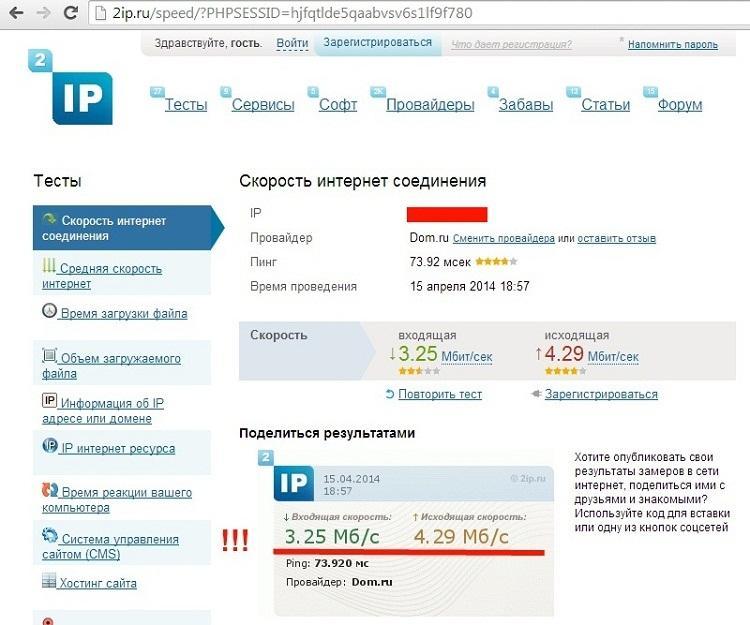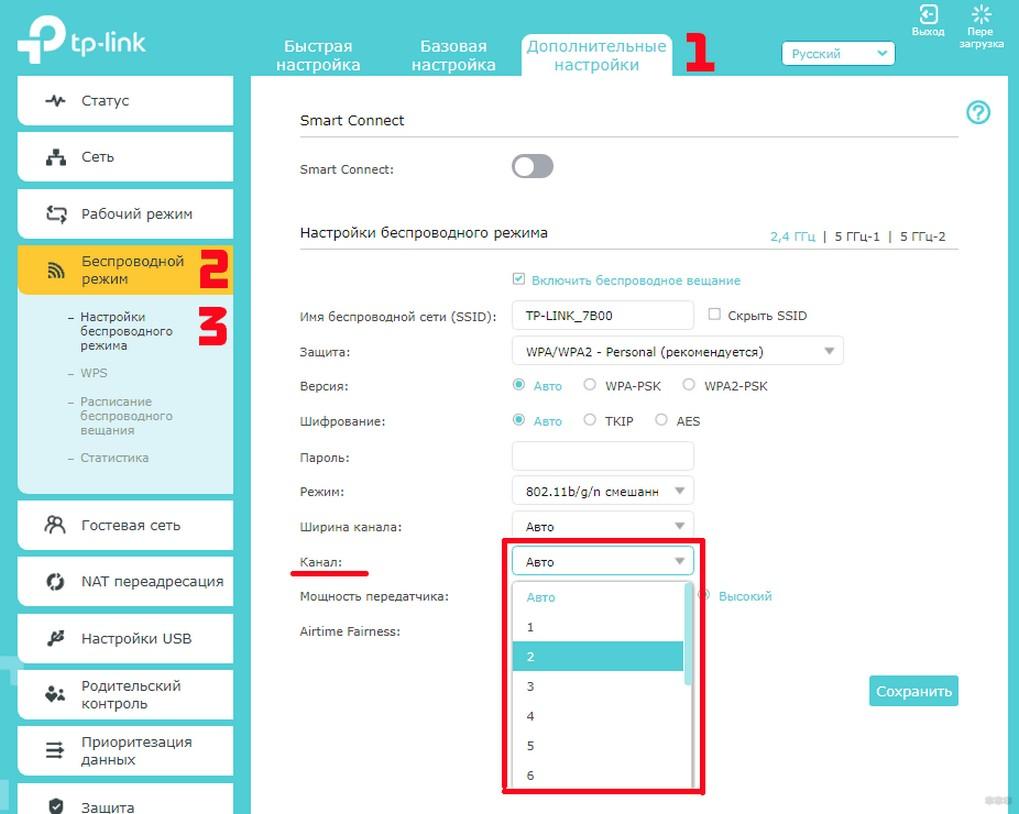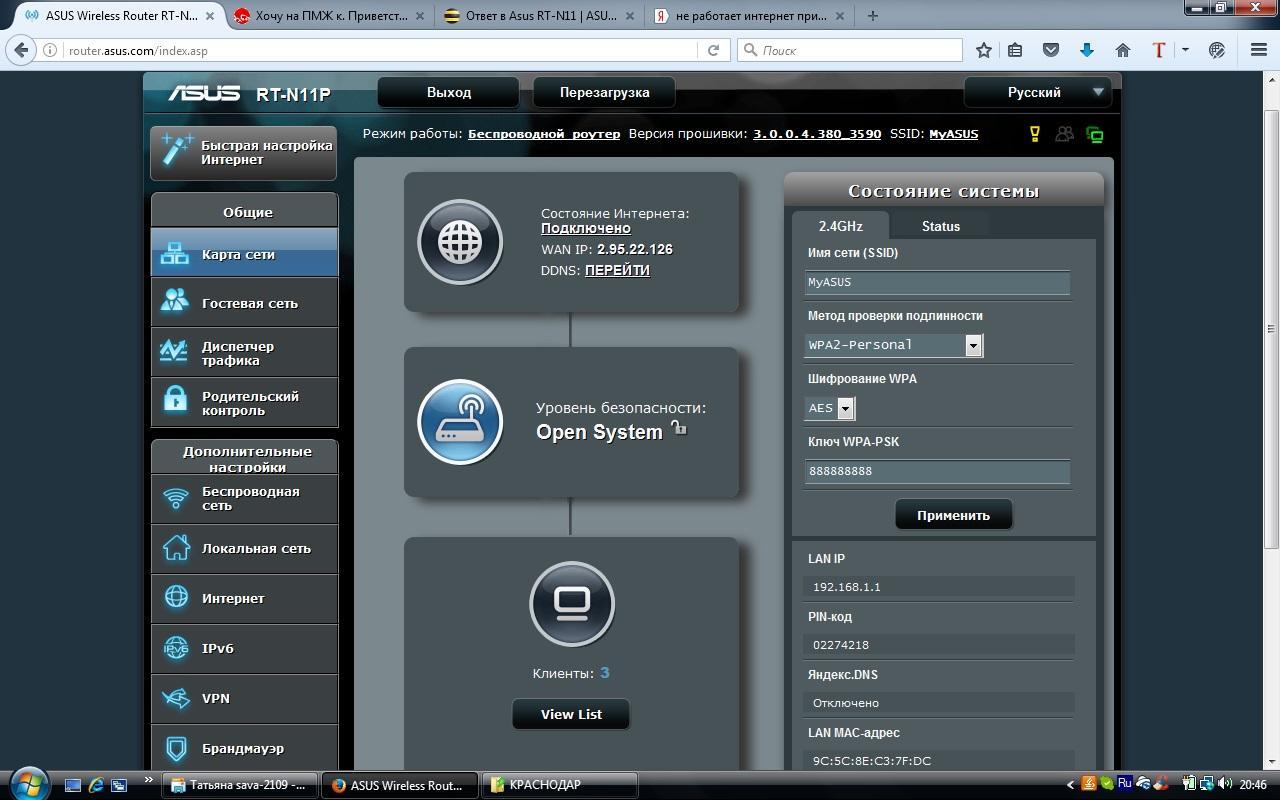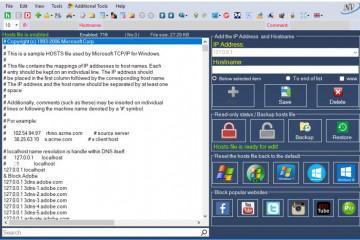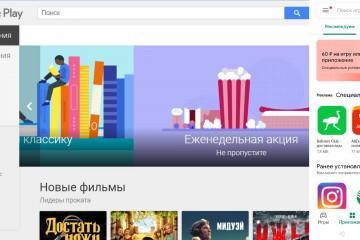Маленькая скорость Интернета через Wi-Fi на ноутбуке
Содержание:
- Почему маленькая скорость Интернета через Wi-Fi на ноутбуке
- Как проверить скорость Интернета вай-фай
- Можно ли увеличивать скорость вай-фая на ноутбуке
- Как правильно выбрать место расположения Wi-Fi роутера для оптимальной скорости
- Использование повторителей, усилителей сигнала и поможет ли это
- Обновление ПО Wi-Fi маршрутизатора
Многие пользователи порой сталкиваются с такой проблемой, как плохая скорость Интернета через Wi-Fi на ноутбуке. Страницы сайтов загружаются долго, а соединение постоянно разрывается. При этом подключение через кабель дает противоположенные результаты — все работает стабильно. Так в чем же причина таких неполадок и как их исправить?
Почему маленькая скорость Интернета через Wi-Fi на ноутбуке
Причиной низкой скорости Интернета могут стать технические параметры Wi-Fi роутера или самого ноутбука. Какие факторы могут заставить их понизить скорость передачи данных:
- бюджетный роутер. Если оборудование стоит дешево, значит и качество интернет-соединения будет плохим. Часто это зависит от того, что такой маршрутизатор имеет только одну антенну, а не 2 и более;
- расположение точки доступа. Чем дальше находится роутер от ноутбука, тем хуже будет скорость, особенно если он относится к бюджетной категории;
- перегруженный диапазон. Это проявляется из-за многочисленных соседей. Если при поиске локальной сети ноут выдает более 10 активных сетей, то причина кроется в перегрузке;
- тарифный план. Возможно, тариф, предложенный интернет-компанией, обладает не очень высокой скоростью, либо провайдер снизил скорость, так как клиент достиг лимита полученной информации;
- вирусы или вредоносные программы. Атака вирусов может существенно повлиять на скорость Интернета;
- ошибки конфигурации. Снизить скорость передачи данных могут какие-либо некорректные параметры в настройках роутера или безопасности сети;
- неполадки отдельных программ. Причина может скрываться в используемом браузере;
- перегружен канал Wi-Fi. Когда от роутера работает несколько устройств, скорость Интернета может существенно понизиться;
- дополнительные устройства. Рядом используются другие радиопередатчики (например, рация) и Bluetooth-адаптеры (колонки, мышь и т. д.), которые мешают роутеру бесперебойно работать;
- количество оперативной памяти. Если у ноутбука заканчивается память, то при использовании Интернета могут наблюдаться сбои;
- работа нескольких программ и высокое потребление трафика. На устройстве запущено несколько активных программ одновременно (Skype, Torrent и т. д.), совершается обновление программ в фоновом режиме или происходит скачивание тяжелых по весу файлов, что тоже негативно сказывается на скорости соединения;
- повреждение устройства. Возможно, проблема возникла из-за технических неполадок в самом ноутбуке, или слабый процессор не справляется с таким количеством информации;
- перегрев. Когда устройство нагревается, то и работать оно будет хуже и медленнее;
- старое ПО роутера. Возможно, роутер устарел, и он не справляются с работой на новом и усовершенствованном ноутбуке.
Как проверить скорость Интернета вай-фай
Чтобы самостоятельно убедиться в том, что раздача сети действительно медленная, нужно воспользоваться одним из следующих способов:
- посещение специальных сайтов. В Интернете существует большое количество серверов, позволяющих определить скорость передачи данных. Там тестируются входящие и исходящие значения. Они не должны быть ниже тех, что указаны в договоре с провайдером. В случае их понижения можно сделать вывод, что присутствуют какие-то неполадки. Алгоритм действий на таких сайтах одинаковый — надо всего лишь зайти на сайт и запустить проверку (PR-CY, SpeedTest, 2IP);
- с помощью ПО. Благодаря некоторым программам (Jdast, NetWorx, MTorren) тоже можно определить, какова скорость Интернета. Нужно просто скачать и установить на ноутбук любой софт для тестирования;
- третий способ позволяет не искать сайты или скачивать программы. Можно просто зайти в «Диспетчер задач», нажав комбинацию клавиш «Ctrl + Alt + Del». После запуска диспетчера требуется открыть вкладку «Производительность», в которой можно посмотреть активность сети.
Можно ли увеличивать скорость вай-фая на ноутбуке
Исходя из возможных причин понижения скорости Интернета, можно проделать несколько манипуляций для его ускорения в зависимости от проблемы.
Если пользователь приобрел недорогой роутер или имеет уже устаревший, который с трудом работает с новым ноутбуком, то лучше приобрести современный маршрутизатор с 2 или более антеннами, работающий в частотах 2,4 и 5 ГГц и передающий большое количество данных (Мб/сек).
Проблему перегрузки вай-фая из-за соседей решается переключением канала связи. Если пользователь видит, что в «Доступе к Интернету» ближайших точек доступа довольно много, то следует:
- Запустить браузер.
- В адресной строке вбить 192.168.1.1 или 192.168.0.1 либо зайти в «Мой компьютер» — «Сеть» и нажать правой кнопкой мыши на ярлык своего маршрутизатора. Далее выбрать «Просмотр web-страницы устройства». После этого автоматически откроется веб-интерфейс роутера без введения адреса в браузере.
- Попав на страницу входа в Web-интерфейс, нужно ввести логин и пароль («admin»/»admin«) и нажать «Войти».
- В появившихся настройках нужно найти раздел «Беспроводной режим» на левой стороне экрана.
- В строке «Канал» необходимо поменять значение на любую другую цифру и нажать «Сохранить».
После этого нужно проверить работу Интернета и его скорость. Если проблема осталась, нужно снова поменять канал до тех пор, пока соединение нормально не заработает. Эта проблема возникает в том случае, когда техники, устанавливающие оборудование, не произвели должную настройку сети.
При установке оборудования техники могут пропустить и другие важные настройки безопасности. В Web-интерфейсе рекомендуется поменять пароль и установить следующие параметры:
- в разделе «Защита сети» (или «Метод проверки подлинности») требуется установить WPA2-Personal, если стояла другая защита;
- в графе «Стандарт» нужно установить 802.11N для 2,4 ГГц и 802.11N/AC для 5 ГГц;
- у пункта «Режим WMM» должна стоять галочка (включено);
- в разделе «Шифрование» при установленном WPA2-Personal можно выбрать только AES, но некоторые старые устройства не поддерживают этот вид шифрования и могут работать только с TKIP или Авто;
- многие в настройках ставят максимальную мощность передатчика для расширения зоны покрытия роутера, но это плохо влияет на скорость Интернета. Можно попробовать немного уменьшить мощность. У некоторых маршрутизаторов мощность указывается в процентах, а у других — словами «слабо»/»средне»/»сильно«.
Нужно убрать находящиеся вблизи к роутеру радиопередатчики, которые нарушают сигнал.
Порой, причина снижения скорости кроется в браузере. Надо запустить другой и посмотреть, как тот будет работать.
Также нужно почистить сам ноутбук: физически и с помощью ПО. Требуется запустить антивирус, удалить вредоносные программы, почистить кэш либо обратиться к специалисту, чтобы тот вскрыл ноутбук и очистил от пыли все детали. Также не нужно забывать о специальных вентиляторах, предотвращающих перегрев и торможение устройства.
Данные инструкции подходят как к Macbook от Apple, так и для обычных ноутбуков на Виндовс.
Как правильно выбрать место расположения Wi-Fi роутера для оптимальной скорости
Многие пользователи неправильно выбирают место для вай-фай роутера, что приводит к плохому качеству его работы. Нужно запомнить несколько простых правил, куда лучше всего установить маршрутизатор.
В первую очередь надо запомнить, что роутер нельзя ставить близко к ноутбуку. Заблуждением является то, что, чем ближе маршрутизатор к гаджету, тем выше будет скорость передачи данных. Как раз близкое их расположение приводит к плохой связи. Поэтому нужно замерить минимальное расстояние между этими устройствами, оно должно составлять 1,5 м.
Лучшее место для установки роутера в квартире является коридор, так радиус действия Wi-Fi будет распространяться на все комнаты, а также кабель, идущий из подъезда, не будет мешаться в доме.
Использование повторителей, усилителей сигнала и поможет ли это
Многие пользователи Интернета задаются вопросом, как увеличить скорость вай-фая на ноутбуке. Некоторые производители, выпускающие роутеры, также предлагают и репитеры (повторители) — специальные устройства для усиления сигнала. Что это значит?
Если маршрутизатор установлен в большом помещении, и сеть ловит в нем не везде, то можно приобрести репитер, который принимает сигнал Wi-Fi и передает его дальше. В остальном ничего не поменяется — сеть, настройки и пароли останутся те же.
Некоторые роутеры могут выступать в роли усилителя, если в них изначально встроена такая функция. Достаточно поставить 2 маршрутизатора дома, настроить в нужном режиме, и сигнал станет лучше. Не стоит их ставить рядом, минимальное расстояние, которое указано выше, необходимо измерить.
Обновление ПО Wi-Fi маршрутизатора
В работе роутера через какое-то время могут появляться сбои. В этом случае поможет прошивка. Это еще один способ, как ускорить вай-фай на ноутбуке. Если устройство хорошо работает, обновление не требуется.
Перед прошивкой нужно подключить роутер (порт LAN/Ethernet) напрямую к ноутбуку через кабель. Остальные провода из портов нужно убрать. Далее надо зайти в веб-интерфейс маршрутизатора, перейти в раздел «Системные инструменты» — «Резервная копия и восстановление». Нажав на кнопку «Резервная копия», нужно указать путь для сохранения файла. Потом надо снова вернуться в «Системные инструменты» и перейти на «Обновление встроенного ПО». Здесь нужно выбрать скачанное ранее ПО и нажать «Обновить». После прошивки произойдет перезагрузка роутера.
Чтобы восстановить настройки, нужно снова вернуться во вкладку «Резервная копия и восстановление», кликнуть на «Выбрать файл» и загрузить резервную копию обратно с помощью кнопки «Восстановить».
В любом случае не стоит волноваться, если скорость Интернета начала падать. Существует множество способов это исправить, главное — внимательно разобраться в причинах сбоя.